Hoe een uitgeschakelde iPad te repareren
Wat te weten
- Een uitgeschakelde iPad wordt veroorzaakt door te veel pogingen om in te loggen met de verkeerde gebruikersnaam en wachtwoord.
- Om een iPad te repareren die is uitgeschakeld, zet u de iPad terug naar de fabrieksinstellingen of probeert u de herstelmodus.
- Als u de fabrieksinstellingen terugzet, wordt alles op uw iPad gewist, maar u kunt alles herstellen vanaf een back-up.
In dit artikel wordt uitgelegd hoe u omgaat met een uitgeschakelde iPad. Als uw iPad wordt gestolen en iemand probeert de code te hacken, schakelt uw iPad zichzelf uit na te veel pogingen om een onjuiste toegangscode in te voeren, a beveiligingsfunctie op de iPad dat uw privacy beschermt. De informatie in dit artikel is van toepassing op iPadOS 14, iPadOS 13 en alle momenteel ondersteunde versies van iOS.
Mijn iPad is uitgeschakeld en ik heb geen verkeerde toegangscode ingevoerd
Als u (of iemand anders) de verkeerde toegangscode in uw iPad typt, schakelt deze zichzelf uiteindelijk volledig uit. Wanneer uw iPad is uitgeschakeld, heeft iemand vaak genoeg de verkeerde toegangscode ingevoerd om deze uit te schakelen. Als je een peuter of een ouder kind hebt, heeft het kind mogelijk de verkeerde toegangscode ingetypt zonder te beseffen wat er met de iPad kan gebeuren. Overwegen
Hoe u een uitgeschakelde iPad weer aan het werk kunt krijgen
Als uw iPad permanent wordt uitgeschakeld, is uw enige keuze om hem terug te zetten naar de fabrieksinstellingen. Als je instelt Zoek mijn iPad, is de eenvoudigste manier om de iPad opnieuw in te stellen via iCloud. De functie Zoek mijn iPad bevat een manier om de iPad op afstand te resetten. De iPad hoeft niet verloren of gestolen te zijn; deze methode reset het zonder toevlucht te nemen tot iTunes. Hier is hoe:
-
Log in op uw iCloud rekening bij www.icloud.com.
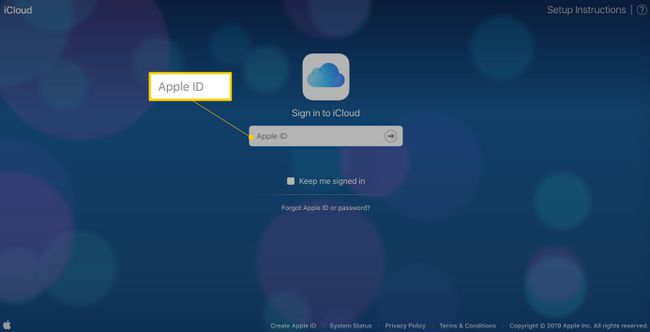
-
Selecteer Zoek iPhone.
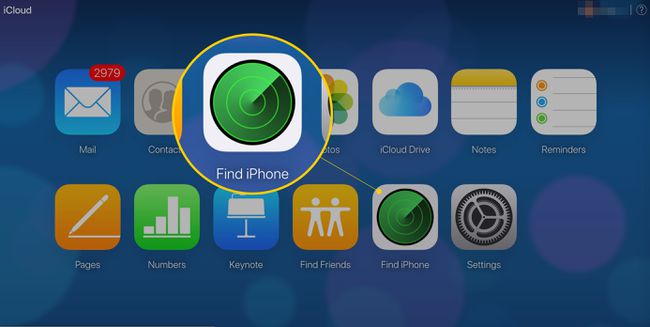
Kies je iPad.
-
Selecteer de iPad wissenkoppeling.

Als je Zoek mijn iPad nog niet hebt ingesteld, is de beste optie om deze te herstellen vanaf dezelfde computer waarmee je de iPad hebt ingesteld of vanaf de computer waarmee je de iPad hebt geïnstalleerd. synchroniseer de iPad met iTunes. Sluit uw iPad aan op de pc met behulp van de kabel die bij de iPad is geleverd en start iTunes. Deze verbinding zou het synchronisatieproces moeten starten.
Laat dit proces eindigen zodat je een back-up hebt van alle dingen op je iPad en kies vervolgens om herstel de iPad.
Wat als ik mijn iPad niet met mijn pc heb gesynchroniseerd?
De functie Zoek mijn iPad is belangrijk. Het is niet alleen een iPad-bespaarder als u uw apparaat verliest of als de tablet wordt gestolen, maar het kan ook een gemakkelijke manier zijn om de iPad opnieuw in te stellen.
Als je het niet hebt ingesteld en je iPad nog nooit met je pc hebt ingesteld, kun je het nog steeds ontgrendelen door via de iPad te gaan Herstelmodus, wat meer betrokken is dan een normaal herstel.
Nadat u uw iPad hebt hersteld, moet u ervoor zorgen dat Zoek mijn iPad is ingeschakeld voor het geval u in de toekomst problemen ondervindt.
